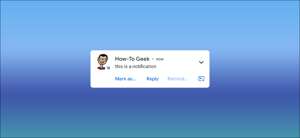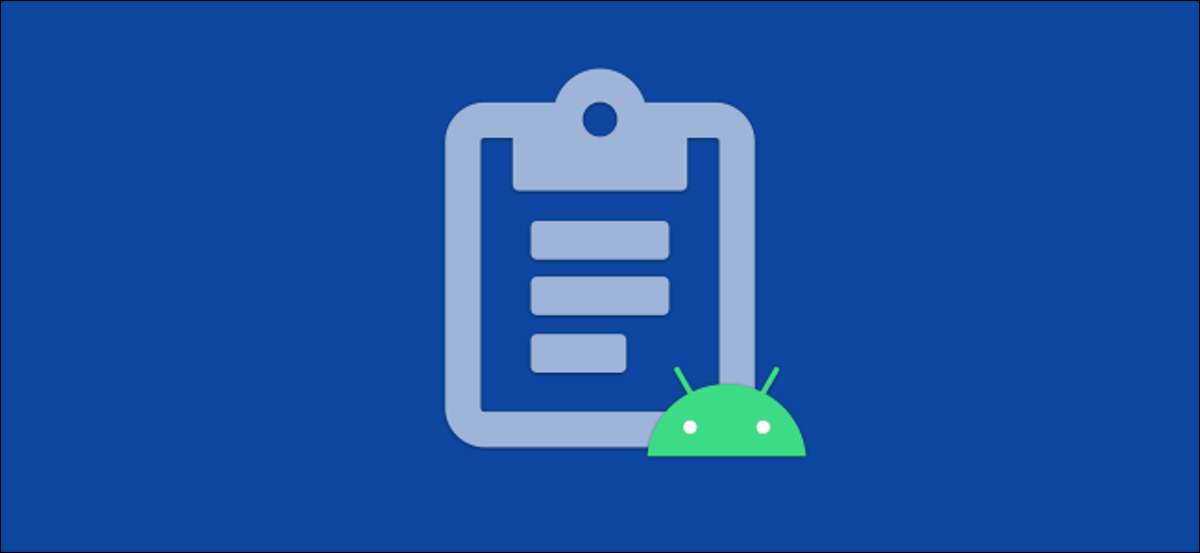
La capacidad de copiar y pegar es una función básica y simple de cualquier teléfono inteligente o tableta Android. Sin embargo, si desea llevarlo al siguiente nivel, aproveche al máximo la función del portapapeles para encontrar todo lo que ha copiado. Empecemos.
Como muchas cosas en Android, la función Portapapeles funciona de manera diferente dependiendo de su piel del dispositivo y la versión de Android. Los teléfonos Samsung y LG tienen sus propios portapapeles incorporados. Otros dispositivos solo pueden acceder al Portapapeles a través de una aplicación de teclado.
A los efectos de esta guía, nos centraremos en usar el portapapeles con una aplicación de teclado. Este método funcionará en cualquier dispositivo Android.
Primero, necesitará una aplicación de teclado que tenga una función de portapapeles. Dos opciones populares son de Google. Tablero y de Microsoft Grosero . Los portapapeles en estas dos aplicaciones funcionan de manera muy similar.
Una vez que tengas tu Teclado instalado y configurado , Podemos probar el portapapeles. Primero, Copia un poco de texto o un enlace. El portapapeles no admite imágenes.
RELACIONADO: Cómo copiar y pegar texto, enlaces y fotos en Android
A continuación, vaya a la aplicación donde desee pegar lo que copió y toque el cuadro de texto para abrir el teclado. Busque un icono de portapapeles en la barra de herramientas superior.
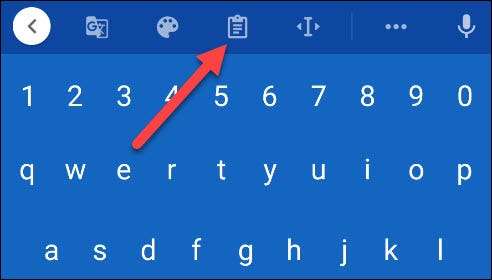
Esto abrirá el portapapeles, y verá el artículo copiado recientemente en la parte delantera de la lista. Simplemente toque cualquiera de las opciones en el Portapapeles para pegarlo en el campo de texto.
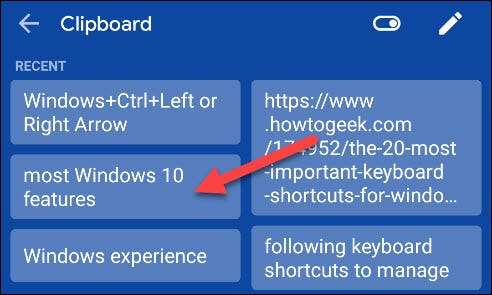
Android no guarda artículos en el portapapeles para siempre. Después de un tiempo, los artículos más antiguos del portapapeles serán eliminados. Tanto Gboard como la SWIFTKEY le permiten "PIN" a los elementos del portapapeles para evitar que se eliminen después de una hora. Esto se puede hacer presionando de largo un elemento y la elección de la opción "PIN".

Si se encuentra copiando y pegando mucho en Android, el portapapeles es una herramienta invaluable. Puede copiar un montón de cosas a la vez y luego pegarlos de forma independiente sin saltar hacia adelante y hacia atrás.
RELACIONADO: Cómo cambiar el teclado en su teléfono Android